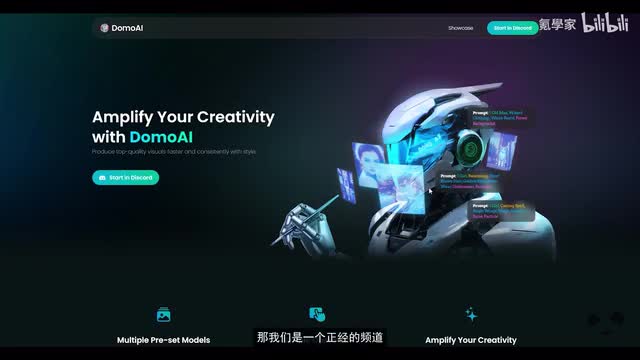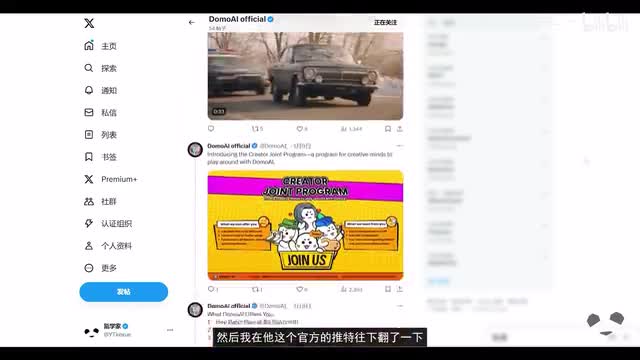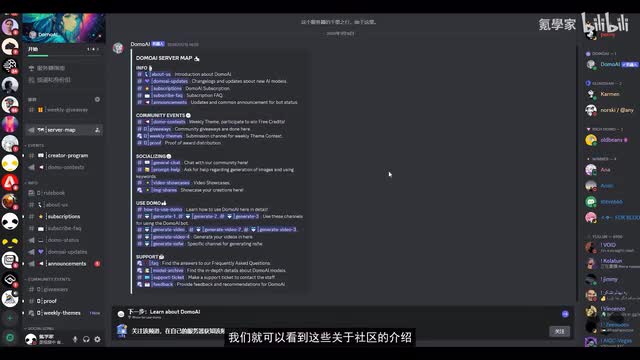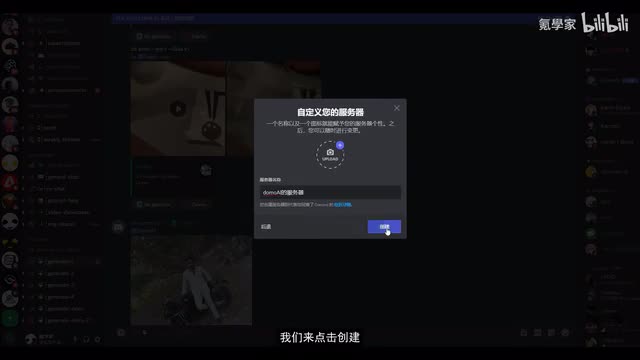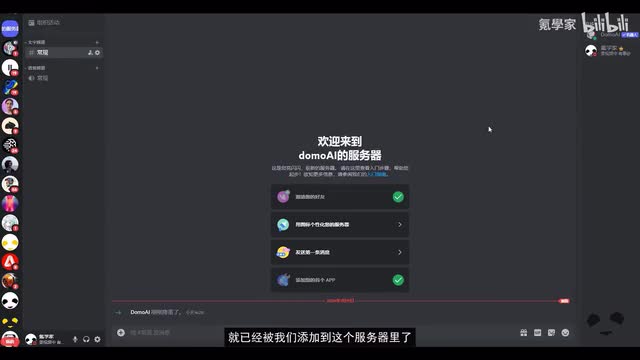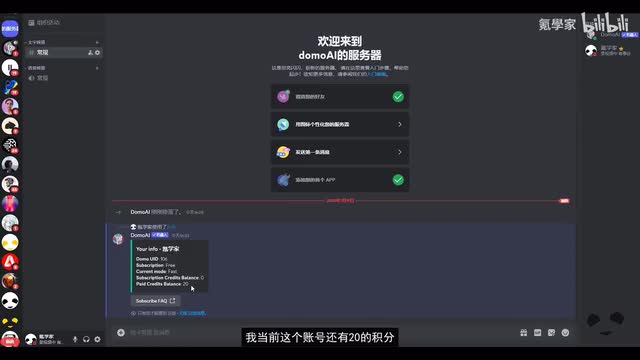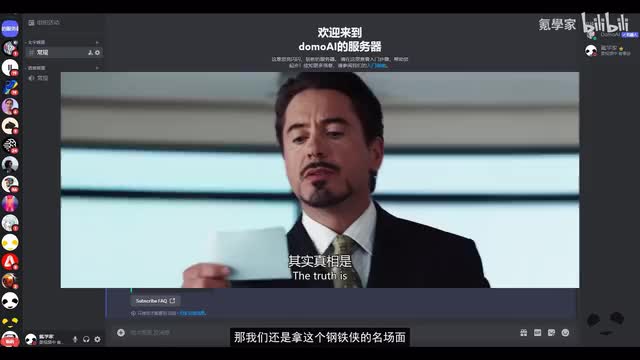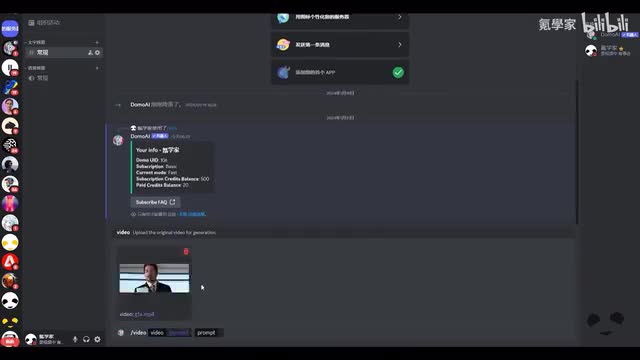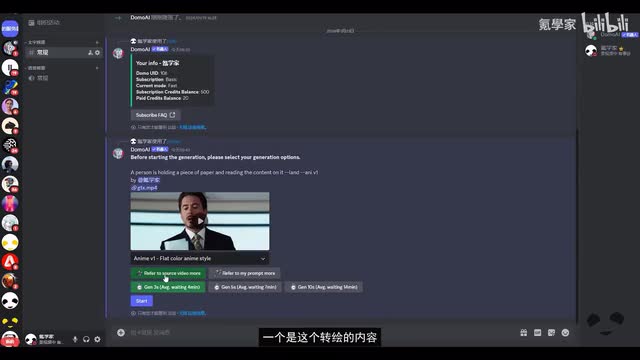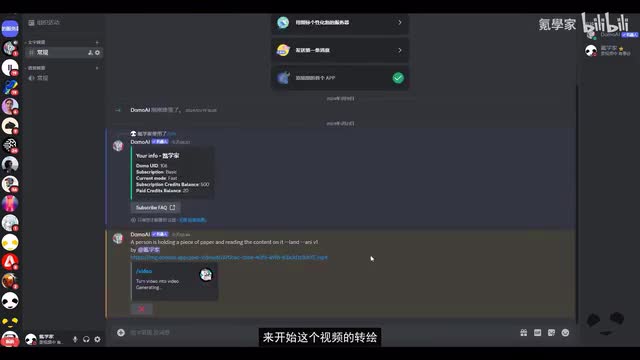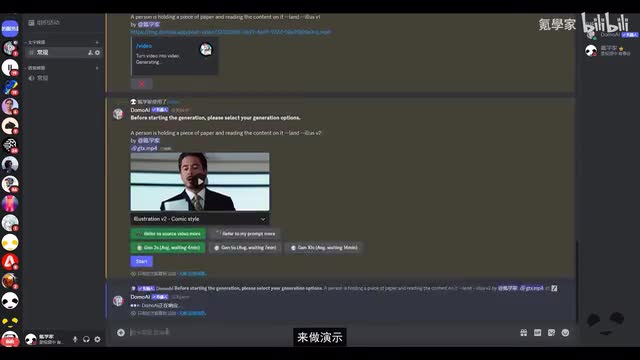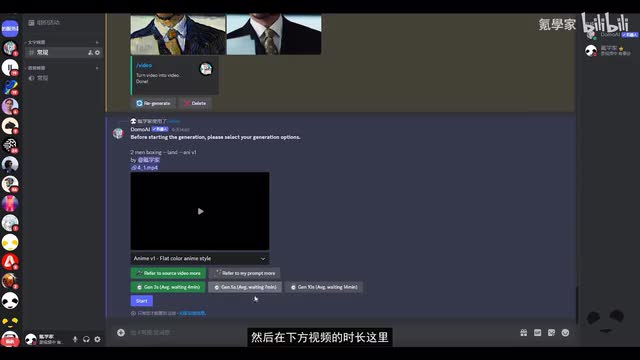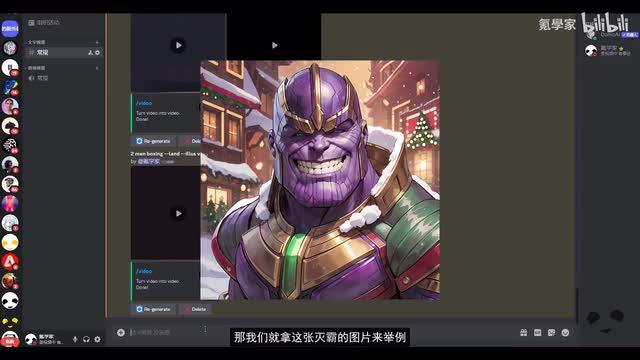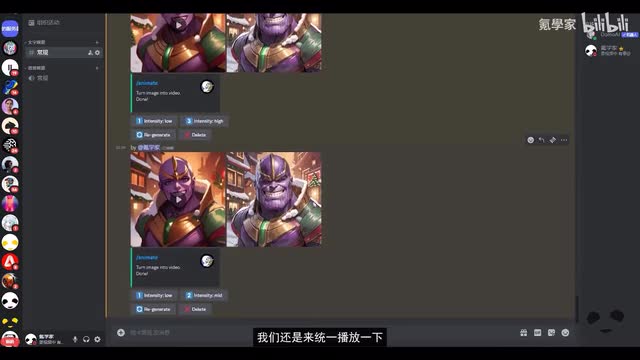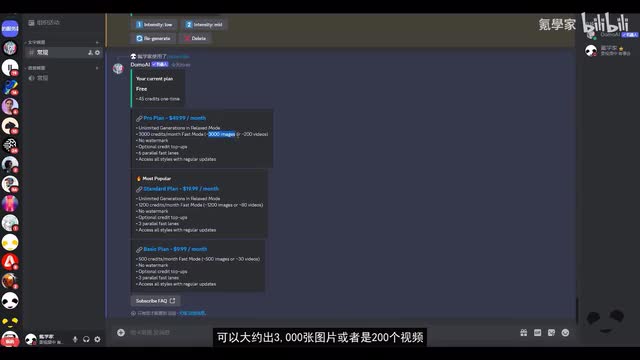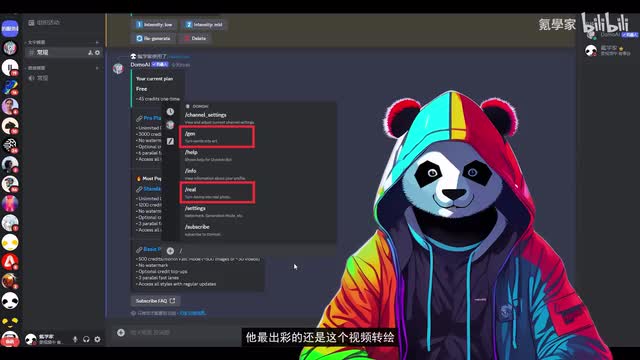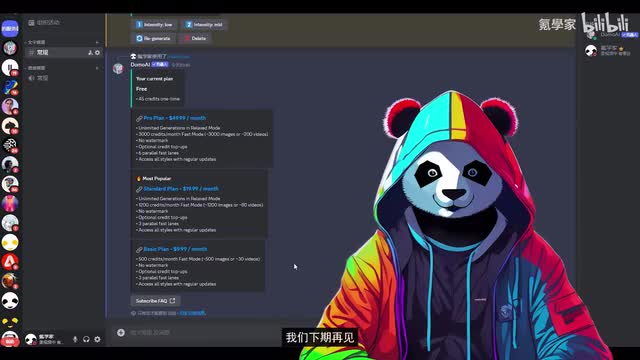好多a i大家可能都没听过这个产品啊。那没错啊,这个a i产品呢不但很新,而且它这个官方的首页啊做的也很简单。那有经验的老司机啊,其实都知道,往往是这种装修朴素的门面呢,可能里面就别有一番洞天。好,那我们是一个正经的频道。那我们再来看一下这个多么a i的官方推特,这什么水平?还没有我粉丝多。那本期视频到此结束。好,我们是一个正经的频道。那虽然这个dom a i现在的推特粉丝不多,但是他家的产品呢是真的给力,尤其是在这个a i视频转会方面。
从他家这个置顶demo视频中呢,我们也可以看到,转会之后这个视频的稳定性呢做的很好,而且这个风格呢也很多样。因为dom a i是可以免费试用的,所以我在做这个视频之前呢,先自己重绘的一个视频来体验了一下。那大家可以看到啊,除了这个转换之后的眼神呢稍显智慧,其他还是很完美的。然后我在他这个官方的推特往下翻了一下,啪的一下我就找到了这条推特。很快啊我就给官方发了一个申请邮件,三天之后呢收到了这个官方的回复,赠送了我一个月的体验账号。那这期视频呢我就帮大家白嫖测试一下这个demo a i,尤其是它生成视频的效果。好,那我们废话不多说了,马上开始。因为现在的dma a和mac journey一样,是需要在这个discord的中去使用的。
所以我们需要先有一个discord账号,然后呢我们点击它这个官方推特介绍里的disco链接,就可以进入这个dmo a i的官方服务器。那如果大家是第一个视频的时候呢,我们需要通过一个人机的验证。那我这里因为之前加入了这个视频就没有。这个步骤。那在加入这个demo的社群之后呢,我们就可以看到这些关于社区的介绍,包括这个demo的使用说明。那我们先不看这些啊,直接来上实操。那要用这个dom ai的机器人去生成视频呢,我们可以直接来到下方这个频道里去通过命令来调用这个机器人。但是我们这里是公共的区域,所以我们在这里生成的视频呢会被所有人都看到。
当然这个dma i的机器人和mid journey一样,是可以被添加到我们自己的服务器去调用的那我们先来到这个最下方这里,点击这个加号来添加一个服务器。好,然后呢我们点击这个亲自创建,然后选择这个仅供我和我的朋友使用。好,这边呢我们来随便输入一个服务器的名称,比如说dma ai好,然后呢我们来点击创建。那现在呢我们就在这个discount中创建了一个全新的服务器。那我们回到这个dmo a i的频频,然后把这个dmo a i的机器人来添加到我们的服务器。我们鼠标左键单击这个dma a的机器人,然后呢我们点击这个添加a p p的按钮。好在弹出的对话框中呢,我们在这里选择一个服务器。那这里呢我们选择这个我们刚刚新建的多么a i的服务器。
好,然后呢我们来点击一下,继续,然后我们点击这个。授权。那这里呢我们需要去过一个人机验证,我们来快速的验证一下。好,提交验证好,现在呢它就提示这个添加服务器成功,然后呢我们点击这个前往dma a的服务器,那那现在我们可以看到这个服务器右边这个dma a i的机器人就已经被我们添加到这个服务器里了。那在我们这个自己的服务器中去使用这个dom a i的机器人生成视频,是只有我们可以看到的。好,那在视频生成之前呢,我们先来看一下我们自己这个账号的信息。我们来到这个下方的信息输入框,然后呢输入一个斜杠,找到第一条这个信息的选项,然后我们来点击一下。好,然后我们回车。
那如果大家是第一次查询的,可能这里会弹出一个需要授权的窗口,大家只需要点击这个确认授权就可以。那我们通过这个info命令呢,可以查询到我们当前账号的i d还有这个订阅状态。然后下方的这个生成模式呢是快速。最后一条呢是这个可使用的积分。我当前这个账号呢还有二十个积分,因为我之前用这个账号生成过一次视频。如果大家是全新的账号呢,登录a会赠送这个账号四十五个免费积分。那在我们购买了这个套餐之后呢,这个积分的额度呢也会跟着状态可以。那我现在这个账号在官方赠送了一个月的套餐之后呢,这个订阅的状态就变成了基本。
然后这个套餐内可使用的积分呢也变成了五百。那关于这个dma a具体的套餐内容和售价呢,我会放在视频的结尾进行详细的说明。那我们既然白嫖到凭实力拿到这么多的积分,就来把多么的这个视频转会的风格都给大家测试一遍。因为这个dma的视频转会风格其实还是很多样的那我们还是拿这个钢铁侠的名场面来测试一下。因为大家也都知道啊,我电脑里这个正经的视频素材并不多。好,我们是一个正经的频道。其实拿这个片段来测试的主要原因呢,是因为这个片段的运镜和人物的动作都相对稳定。那我们先来测试一下这个稳定视频的转会。
当然一会儿呢我们也会测试一些运镜或者动作变化比较大的那种酣畅淋漓的视频。好,那其实呢我们是一个正经的。那我们还是输入这个斜杠,然后我们找到这个杠video的选项。好,然后我们来选择一下。那在这里呢我们就可以去上传我们需要转会的这个视频文件,我们来点击这个上传的按钮来上传一下。好在这个视频文件上传完成之后呢,我们在后方这个prompt这里来简单的写一下提示词,来描述一下这个视频。那我这里这个描述就写这个一个人拿着一张纸在读上面的内容,我们也不给他他这个这个视频的描述,只是单纯的描述这个视频的内容就可以。好,那我们来把这个描述的来复制一下,然后呢我们回到这个disco o t来粘贴过来。
好,然后呢我们来回车提交,在我们提交了视频之后呢,我们就可以看到多个a v,我们跳出了一些选项,我们来个来看一下第一个选项呢,我们可以在这个下拉框中呢,我们这这个视频的复制风格,我们看到它这个重绘的风格还是很多。那我们这里呢先选择它这个第一个默认的选项。当然后面的这个视频呢,我我们的这个视频,然后我们下方这个这个选项呢,我们这个转会的内容呢以视频优先,然后还有一个呢是以这个提示的优先。那我们就先把这个这这个认认这个风格以这个视频优先先可以。然后在下方呢是这个视频的时间有。三秒,然后五秒,还有十秒。那因为我这个视频的时长是八秒,所以我这里就选择这个五秒的就可以。同时呢我们也可以看到,我们选择这个不同的转会时间,它后面这个等待的时间也是不一样的。
我们转会一个三秒的视频呢,大概需要等待四分钟。然后转会五秒呢大概是七分钟,十秒大概是十四分钟。那我自己测试下来呢,它这个实际的等待时间要比这个视频的等待时间短一些。好,那在我们一切都设置没有问题之后呢,我们点击这个star的按钮来开始这个视频的转会。那我们看到这个当前的状态呢就是视频在转会中。好,我们在等待的时候呢,再用这个info命令去查看一下积分。我们看到这个转会一个五秒的视频啊是扣除了二十五个积分,这么算下来五百的积分可以转会二十个五秒的视频。那我们来等待一下这个视频的转会完成。
好,大概过了有三四分钟啊,这个视频就已经生成了。那我们来播放看一下效果。那因为我这个原视频的分辨率是二五九二乘一零八零。我们可以看到它在生成视频的时候,对这个视频的画幅呢做了一定程度的裁剪。但就这个视频的效果而言呢,是非常不错的。这里这个文字呢是因为我这个原视频的内嵌字幕。所以也被他重绘进去了。这个不是他重绘的问题啊,是我原视频的问题。
那我们也可以点击视频右上角这个下载按钮,将我们这个视频下载到本地。可以看到东东a i转会视频生成的分辨率呢是这个幺二八零乘七二零。好,那接下来呢我们如法炮制啊,把它这些所有的风格都来测试一遍。我们还是用这个钢铁侠的这段视频来做演示。那我这里呢依次选择风格来提交一下,因为只是更换模型啊,其他的操作都一样,我这里就加速播放了。好,那我们来等待一下这十一个视频的生成完成。好,大概用了不到五分钟啊,这十一个视频就都生成了。那这个速度呢其实还是很快的。
不过我刚刚提交的时候啊,选择的是这个默认的三秒。因为这次视频的转换时间呢比较短。那我们可以看到在这个视频转换之后呢,可以从它上方的这个提示的这里看到它使用的是哪个模型。比如说这个使用的就是这个enemy v二的模型,然后下方这个呢是这个v三的模型,然后在下方呢是这个v四的模型。那我们把这些视频都分别下载下来,来对比播放一下。首先是这个enemy系列的四个模型,可以看到这个风格虽然略有不同,但是整体的稳定性呢非常的不错。然后呢。这个illustration系列一共有八个,我们先来看一下前四个的效果,我最喜欢的是这个像素的风格。
好,然后呢是后面四个的效果。那这个剪纸的风格,还有这个梵高风格的效果呢,我觉得也非常不错。好,那通过刚刚的测试呢,我相信大家对这个多模a i转会视频的效果呢有了一个大概的了解。那我个人觉得不论是这个转会之后视频的稳定性,还是这个操作的门槛上多么a i做的都还不错。我们不需要去写特别复杂的提示词,只需要简单的描述一下我们提交的视频,多么a i呢就会给到我们一个相对不错的效果。那接下来呢我们就找一个动作幅度比较大的视频来测试一下。没错啊,就是你们想的那种一两个人就能演完的,然后穿着也很简单的,场景也并不复杂,充满了尖叫和汗水的动作视频。好,那其实呢我们是一个正经。
好,那我们还是来上传一下这个视频,来看一下重绘的效果还是斜杠啊。好,然后找到这个video,然后这里来上传一下视频。好,提示词这边呢我们也很简单,给到一个两个男人在打拳击,那我们把这个提示词也复制过来。好,回车提交风格这边呢我们还是选择这个默认的风格不变,然后在下方视频的时长这里,因为我这个原视频时长是五秒,所以我这里就选这个五秒的选项。好,然后呢我们来提交一下,那在它重绘的同时呢,我们再来换一种风格来提交,看看效果还是一样啊。斜杠,然后video好,然后呢我们把这个视频来上传一下,提示词呢也写一下。好,回车。这次呢风格这里呢我们选择这个像素的风格。
好,视频时长还是五秒,然后提交。那我们把这个视下视视频视频呢我视频视频视频了,那我们这个视频来看一下效果。那我们不论是他这个默认的风格,还是这这个像素的风格,我们这个原视频做了一个比较明显的重绘。如果这个满分是十分的话呢,我觉得打八分以上应该没有问题。那我们这个的角度来说呢,其实我这个人物还是比较难识别的。比如说我们可以很明显看到。这个原视频中男人的腿部呢明显是被前景的安全绳挡住的那如果去做姿势的识别,就会很容易出现右小腿识别不完全的情况。但是我们从重绘的结果来看,很明显这个识别非常的准确。
我们看到这个人物右脚的部位呢也被画了出来,美中不足呢可能是这几真这个人物的头部崩掉了。但是就当前的技术来说呢,我认为完全可以理解,而且其他的动态效果呢重绘的也非常不错。好,然后呢我们来测试一下多m a i的图片视频的功能。我们来提交给mm ai一张图片,然后能为我们生成怎样的视频。那我们就拿这张图的图图片来举例啊,那我们还是输入的图片,然后到这个dom mate的选项,然后呢我们来点击上传一下这张图片。好,这里呢它并不要求我们写提示词啊,那我们来回车提交一下,然后待了一会儿之后呢,我们就会看到这个图片下方有三个从低到高的强度的选项。那我们先按他这个默认的图片,然后生成这个相应的图片。我们点击提交。
那那这个dma开始为我们生成的同时呢,我们再提交两次相同的图片。然后强度这里呢我们分别选这个图图片来对比一下在强度调整。后最后的结果是否有很大的差异。那这里多说一句,就是这个三秒的同声视频呢每一次会消耗我们十点积分。那我们来等待一下视频的生成完成。好,视频已经生成了,我们还是来统一播放一下,可以看到多么在同声视频之前,实际上是先将我们这个提交的图片去进行了重绘,然后才去做的生成。这样的话呢相较于我们提交的原图,实际上还是有差异的。虽然这个视频的稳定性看起来还不错,但是如果想保持这个原图与视频的一致性,这个结果肯定不是我们想要的。
好,最后呢我们来看一下这个多模a i的订阅价格。我们来输入斜杠,找到这个订阅的选项。好,回车。然后呢这个机器人就会为我们显示出这个多么的订阅计划。我们看到这个免费的计划是每个新账号有四十五的积分,然后最高的套餐是四十九点九九刀,每月包含三千的积分,可以大约出三千张图片或者是二百个视频。然后还有一个十九点九九刀,每月的计划是一千二百个积分,大概可以出一千二百个图片或者八十个视频。最后呢是这个基础计划,九点九九到每月包含五百个积分,然后是可以出五百张图片或者三十。的视频,所有这些付费计划生成的视频都是没有水印的。
但是如果是免费计划生成的视频呢,会带有多么ai的水印。大家在看过我的测试视频之后,有视频转会需求的话呢,也可以按需购买。好,那这一期呢我们来测试了一款a i的视频转会工具。多么a i那其实多么呢也有纹身图和图生图的功能。只是因为我个人认为它最出彩的还是这个视频的会,所以这期视频就这个转会的功能来重点的测试了一下。这里也非常感谢多么的官方给予我账号的支持。好,那这就是我们这一期的全部内容。如果大家觉得这期视频对你有一点点小小的帮助呢,也请为我点一个小小的赞,并且关注我的频道,我会在以后带来更多a i相关的教程。
最后也非常非常感谢关的功能,我们下期再见。
 刺鸟图文助手
刺鸟图文助手